真っ黒せずバレずにAbema(AbemaTV)から動画を画面録画して保存する方法を紹介!
概要
1.AbemaTV の番組を録画しようとすると、画面が真っ黒になる・保存できない といった問題が多発します。これは DRM(著作権保護)の仕組みによる制限です。
2.解決策は大きく分けて 2 種類:①直接ダウンロード(高速・高画質・字幕やメタ情報も保存可能) ②画面録画(無料で手軽だが、長時間再生が必要)。
3.PC では StreamFab AbemaTV ダウンローダー(推奨)をはじめ、他の録画ソフトやブラウザ拡張機能を利用できます。スマホでは公式アプリのオフライン機能や外部アプリが選択肢となります。
4.長時間番組の保存や複数エピソード管理にはダウンロードが最適、一方で 短時間のクリップ取得には録画が向いています。
Abema動画を録画すると、運営側にバレるかと心配している人もいるでしょう。とくにPPV(有料コンテンツ)は仕様が異なるため、ABEMA PPVの仕組みと注意点を先に把握しておくと安心です。
本記事では、バレずに真っ黒にならないAbema録画方法をご紹介し、無料オンラインサイトや拡張機能、高機能の有料ソフト、スマホアプリなど全デバイスでAbema動画を画面録画する方法をまとめてご紹介します。
PCでAbemaを録画する方法
① 【10倍速保存】StreamFab AbemaTV ダウンローダー
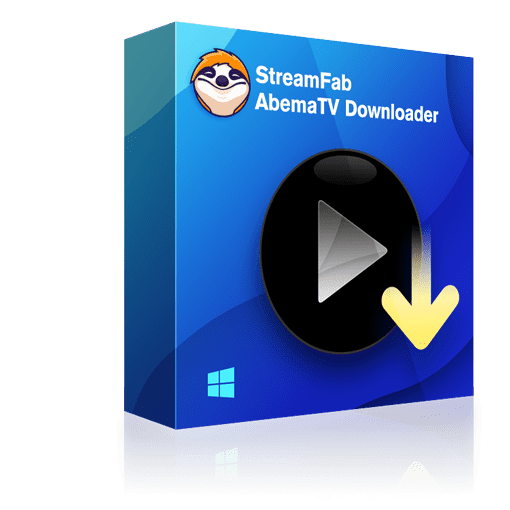
- Abemaで配信されている動画を 1080p(フルHD)画質で保存
- ベーシック会員でも無料コンテンツはダウンロードが可能
- 配信されているコンテンツの保護(DRM)を解除して保存するため高画質
- ダウンロードが速く、一括ダウンロードもサポート
StreamFab AbemaTV ダウンローダー実は、画面録画より先進なダウンロード技術でAbemaTVの動画を保存します。保存時間を短くて、画質も高いしです。また、ソースのみを取得するのでコントロールボタンなどのオーバーレイが入らず、保存中にパソコンで他の作業を行ってもコンテンツに影響がないです。
- AbemaをMP4で永久に保存、MKVもサポート
- 複数の動画をまとめて一括にダウンロードしてくれる
- スケジュールに追加すれば指定時間に更新の動画を自動的ダウンロード
- メタデータが保存、各フォルダ事に分けて保存
- 多言語対応、字幕を個別に保存できる
AbemaTV ダウンロード方法(推奨)
ステップ1.StreamFab内でAbemaを開く
AbemaTV ダウンローダーの最新版をパソコンにインストールして開きます。メインインタフェースの左メニューにある「VIPサービス」オプションをクリックして、ABEMAのアイコンが表示されます。
このアイコンをクリックして、AbemaTVページへ飛びます。AbemaTVのアカウントでログインして、お気に入りの動画を検索します。
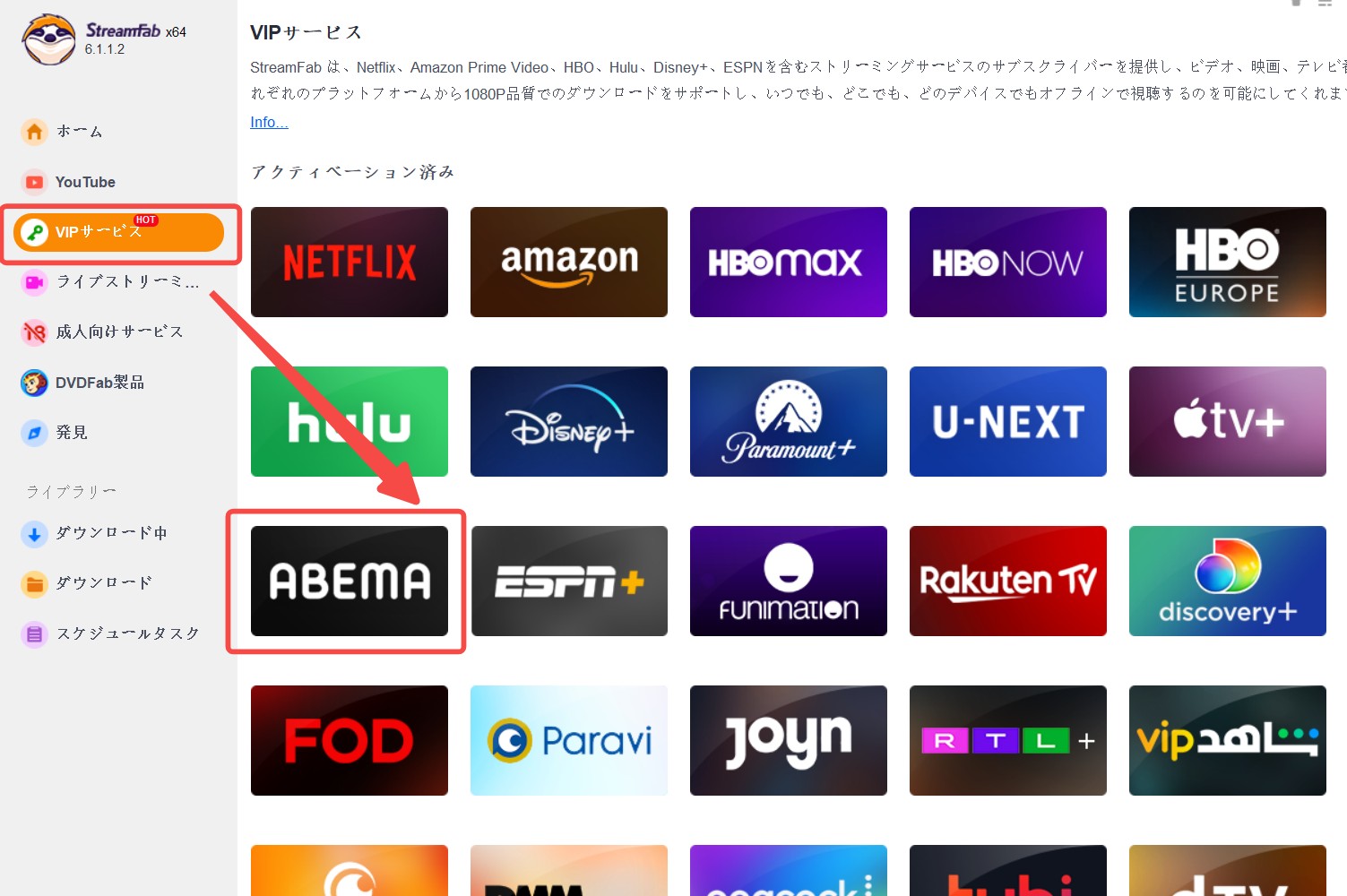
ステップ2.解像度などを設定
ドラマをダウンロードしたい場合、動画のシーズンやエピソードを選択して、「今ダウンロード」をクリックしてください。そして、動画のダウンロードが始まります。
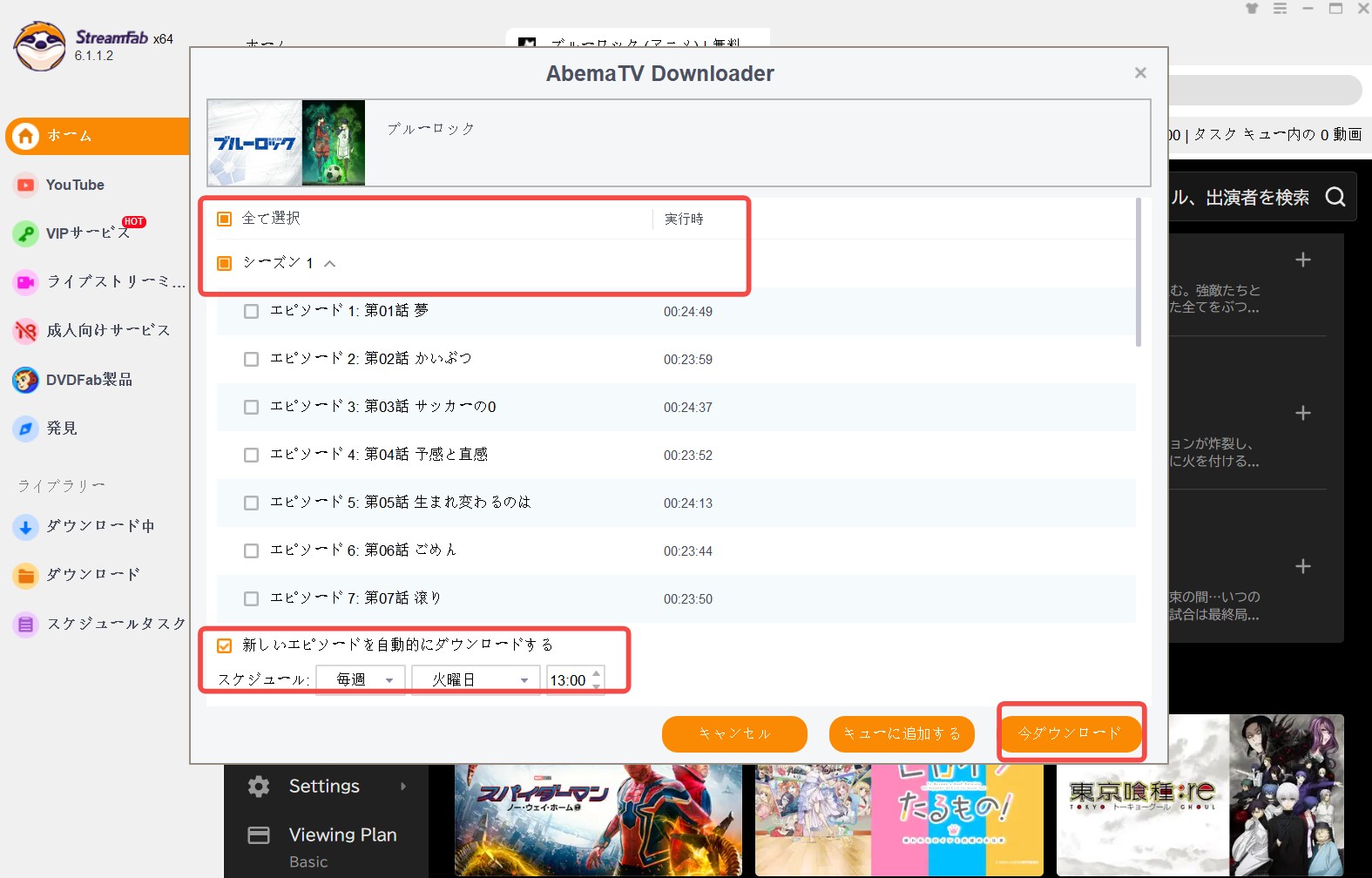
ステップ3. Abema保存を開始
次に、左側メニューにある「ダウンロード中」をクリックして、ダウンロードの進捗が確認できます。
ダウンロード完了した後、動画が自動的に「ダウンロード」に保存されます。DRMも削除されましたので、どのデバイスに再生できます。
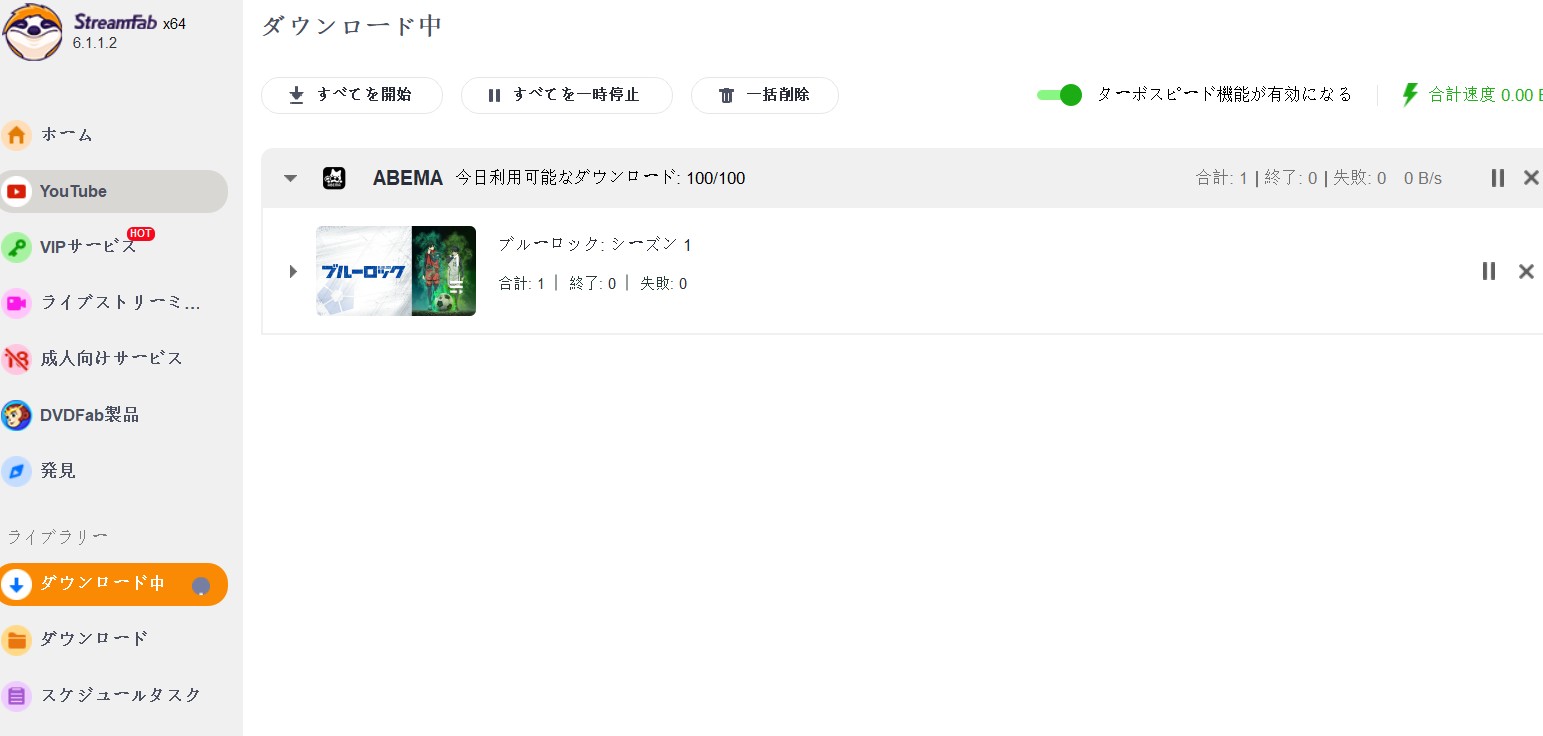
②【無料オンラインサイト】123Apps
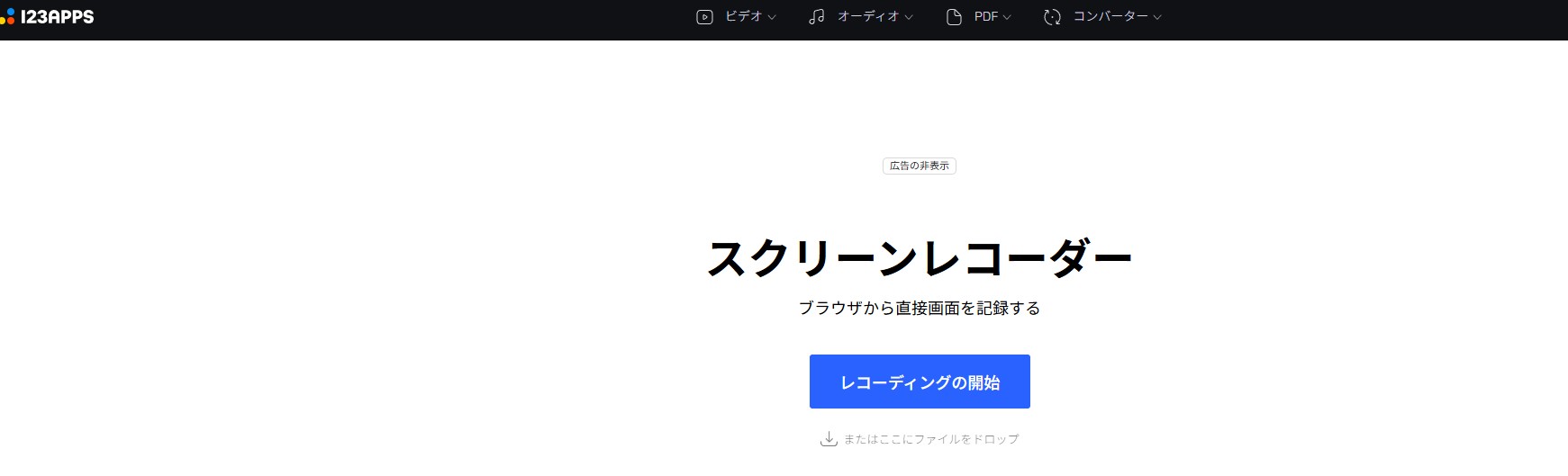
123APPSは動画編集とAbemaTV画面録画を同時に行える無料オンラインサイトです。直感的な操作で扱えるのが魅力。AbemaTVだけではなく、アマプラやU-NEXTなどの動画でも録画できます。ソフトウェアをインストール必要がなく、オンラインでAbema動画をPCに保存するのでとても便利。
しかし、無料で720p以下の動画しか出力できません。メタデータが保存されないため、完了後手動でファイル名を入力しなければなりません。また、一回につき一つの動画しか録画できないので効率が下がります。
無料オンラインサイト123appsでAbemaを録画する手順
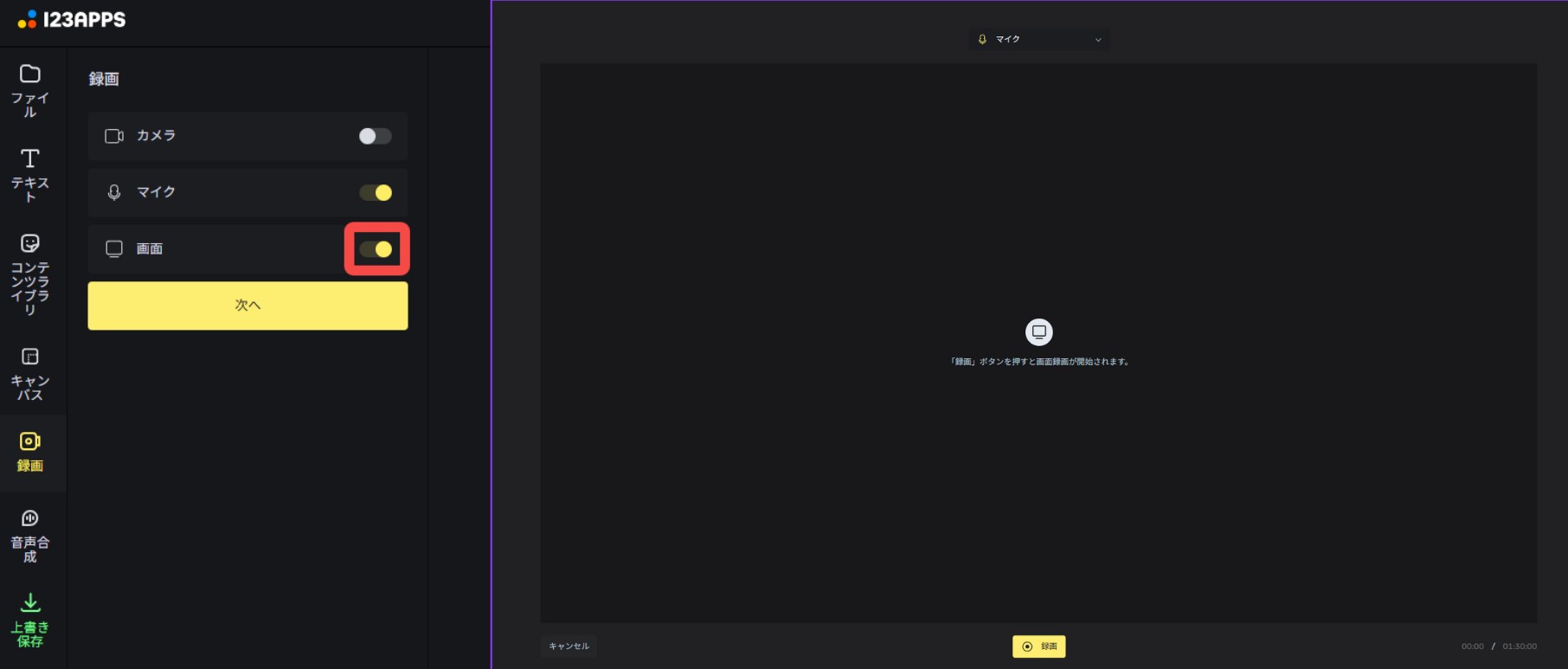
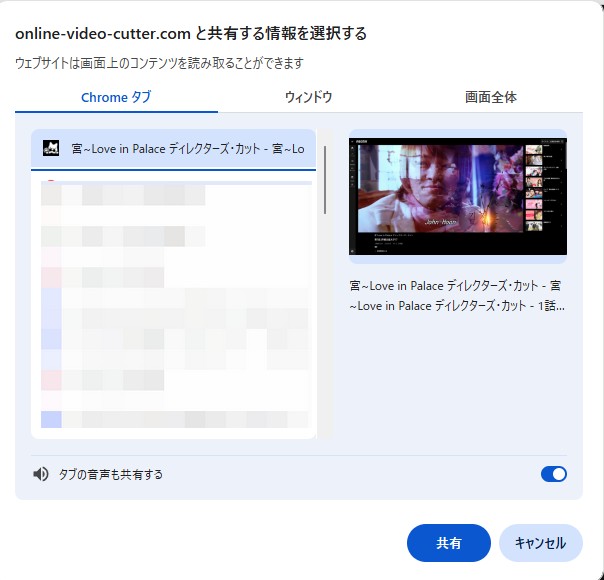
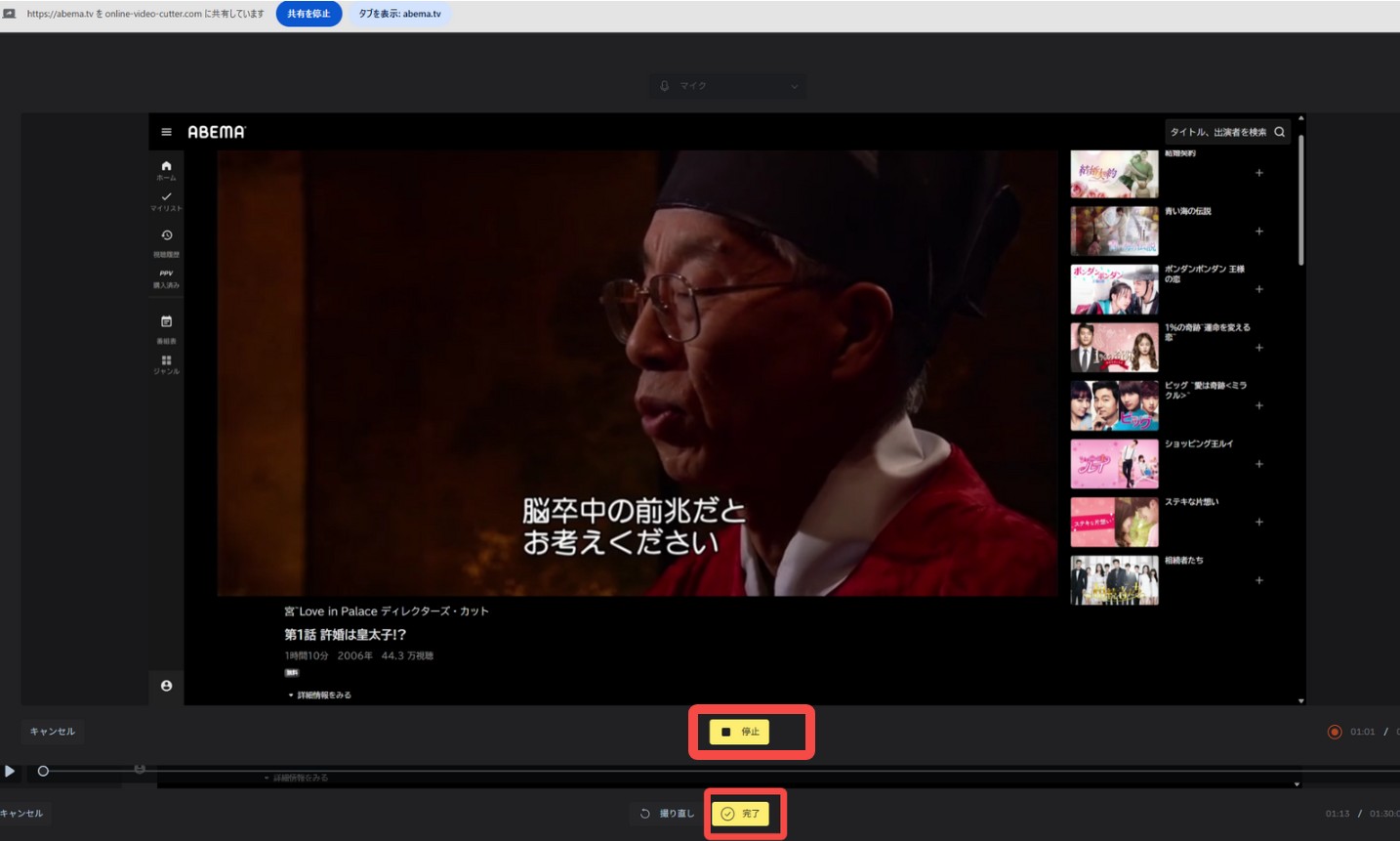
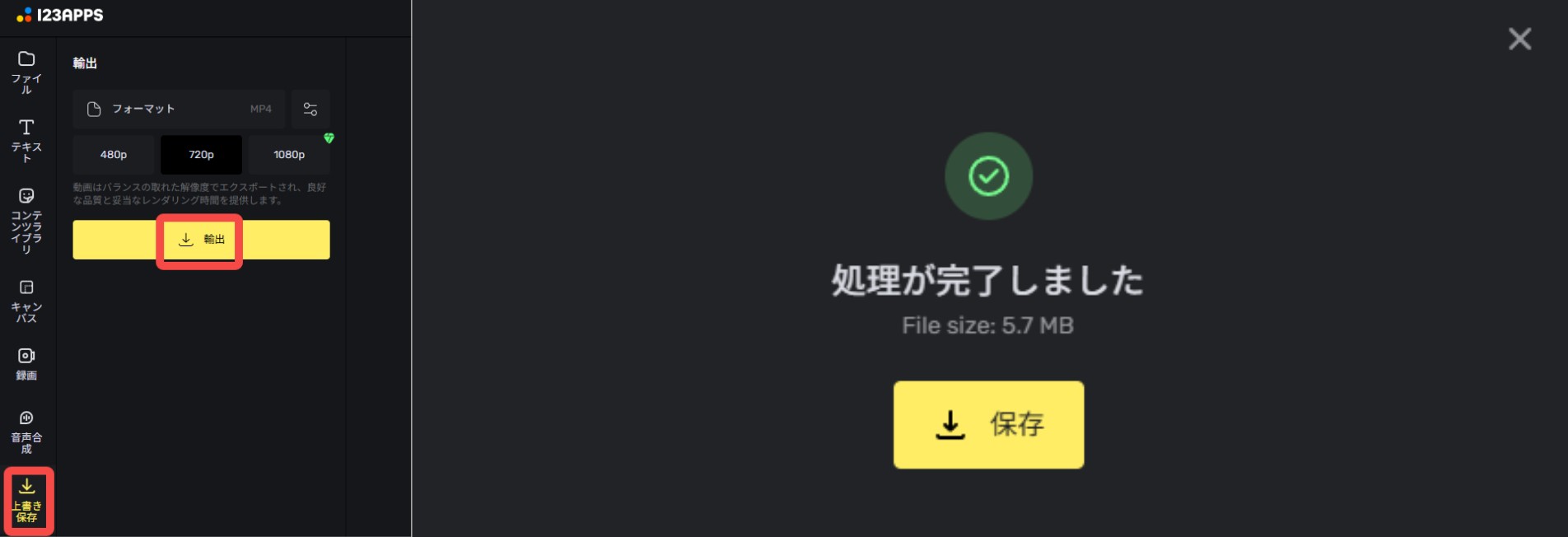
これでAebma動画をMP4形式で保存しました。
デメリット:録画するために、動画を全部見なければなりません。かなり時間がかかります。また、インターネットの接続状況によって、再生時エラーや一時停止するかもしれません。
③【無料拡張機能】Google Chrome用スクリーンレコーダー
Google Chrome用スクリーンレコーダーは全ての無料ツールで一番オススメのストリーミング動画保存拡張機能、完全無料で利用でき、成功率は比較的高い。対応サイトは多く、Abema含めて殆どのDRM保護の動画配信サービスに対応しています。軽量でバックグラウンド録画も可能、実に役に立つツールです。
しかし、MP4形式で保存できないのはデメリット。Abemaなどの動画をMKVやWebm形式でしか保存できません。また、一括録画機能を備えないため、たまにAbema動画を録画したい人に向いています。画面録画を頻繁にする人にはやはりStreamFabがオススです。動画再生後自動的に終了しないため、手動で終わらせる必要があります。
この無料のChrome拡張機能でAbema動画を録画する方法

④【5倍速でAbema を録画】RecordFab
RecordFabは1.0-5.0倍でAbemaを録画できるストリーミング録画ソフト、Abemaだけではなく、AmazonプライムやNetflix、NHK、U-NE、Leminoなど様々なウェブサイトから動画を保存します。
720p・1080pの高画質でAbema動画を録画し、録画を実行する前に、動画の長さによって録画時間を事前に設定する事ができるので、終わるまでずっと待つ必要がありません。ライブ配信の録画もサポートしており、Abema動画を録画してMP4・MKV形式で保存します。
ただし、今のところ、Windowsのみで動作します。無料体験で動画3本をフル尺で録画する事ができます。
RecordFabでAbemaを録画する手順
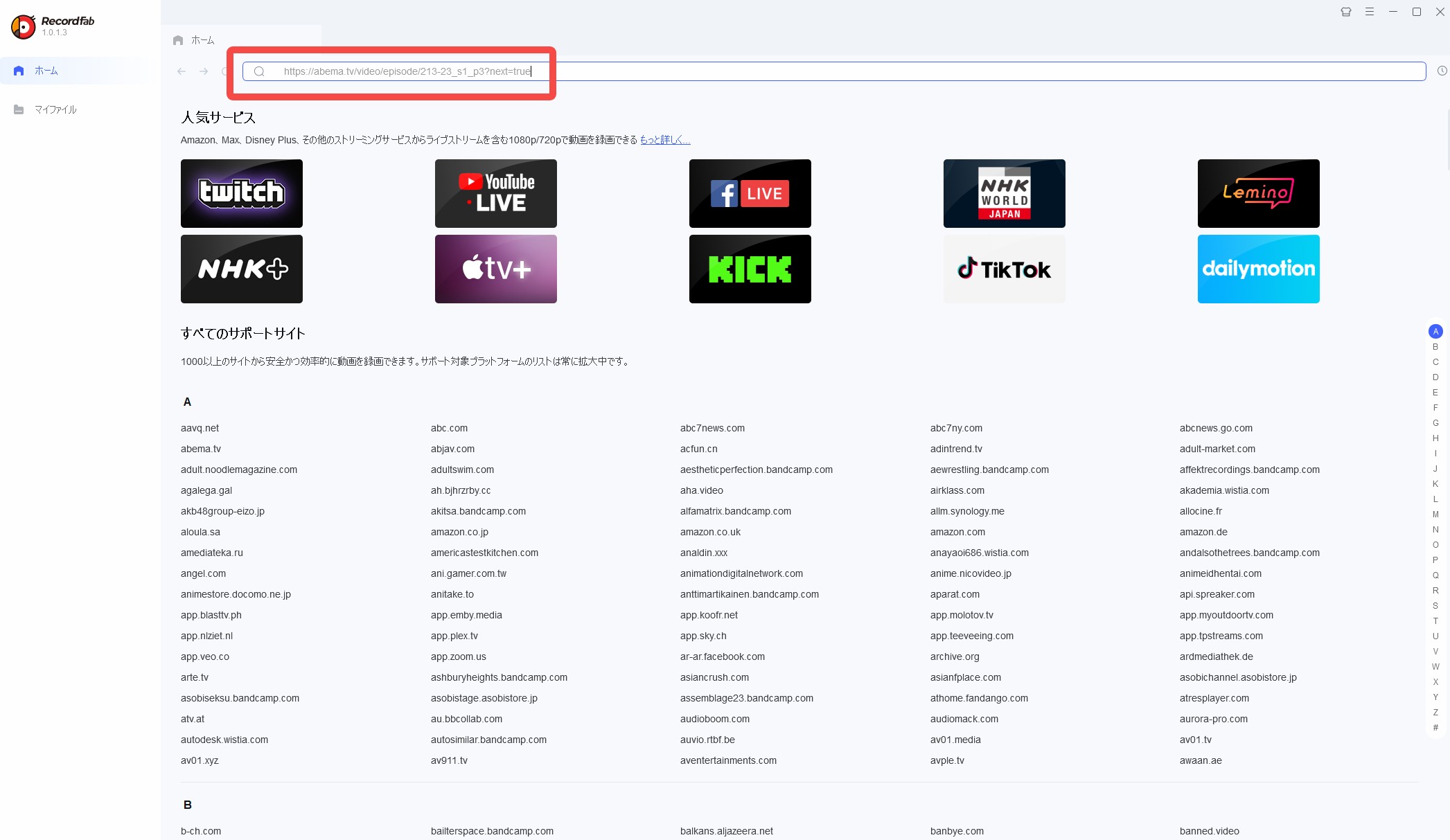
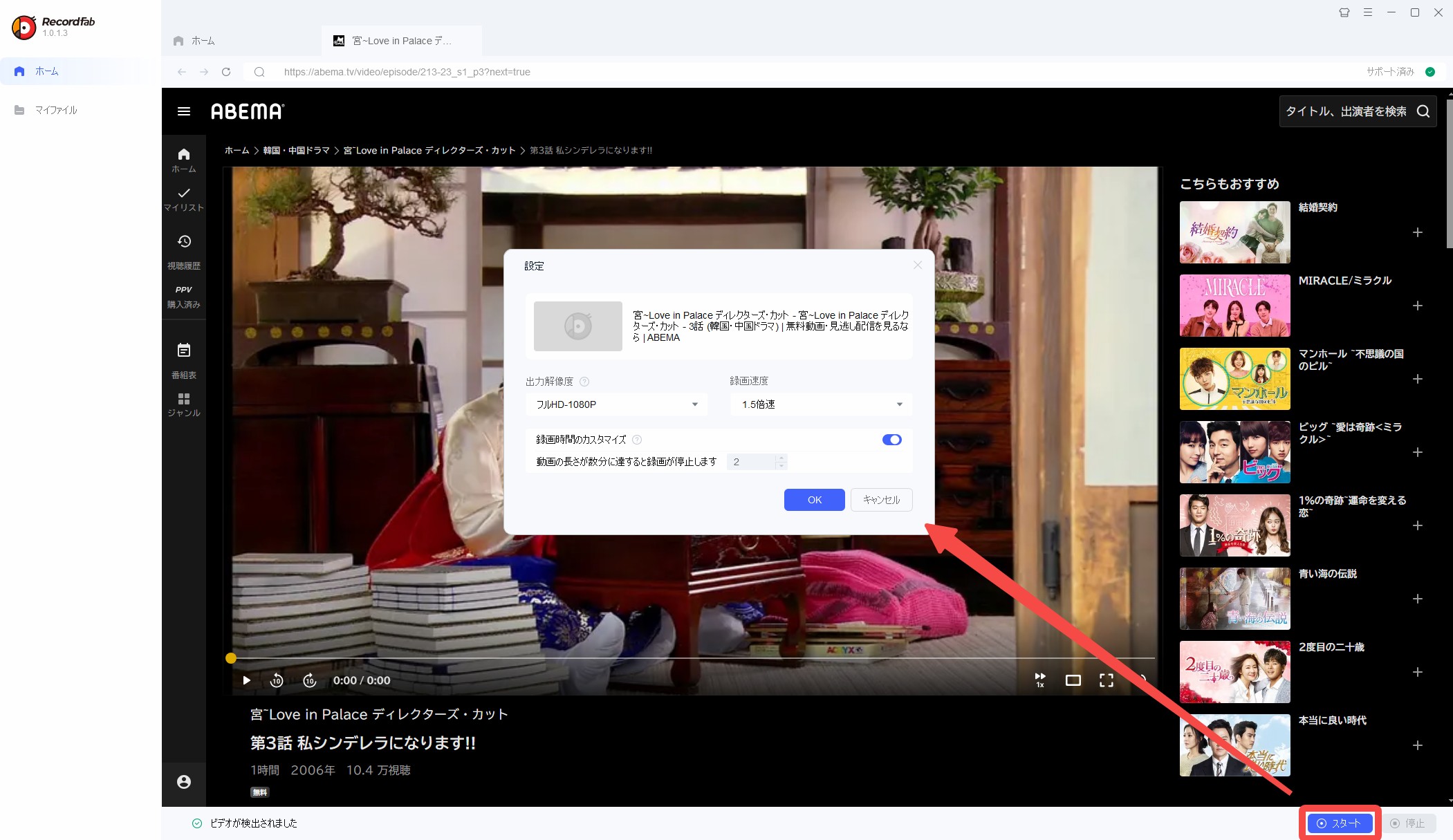
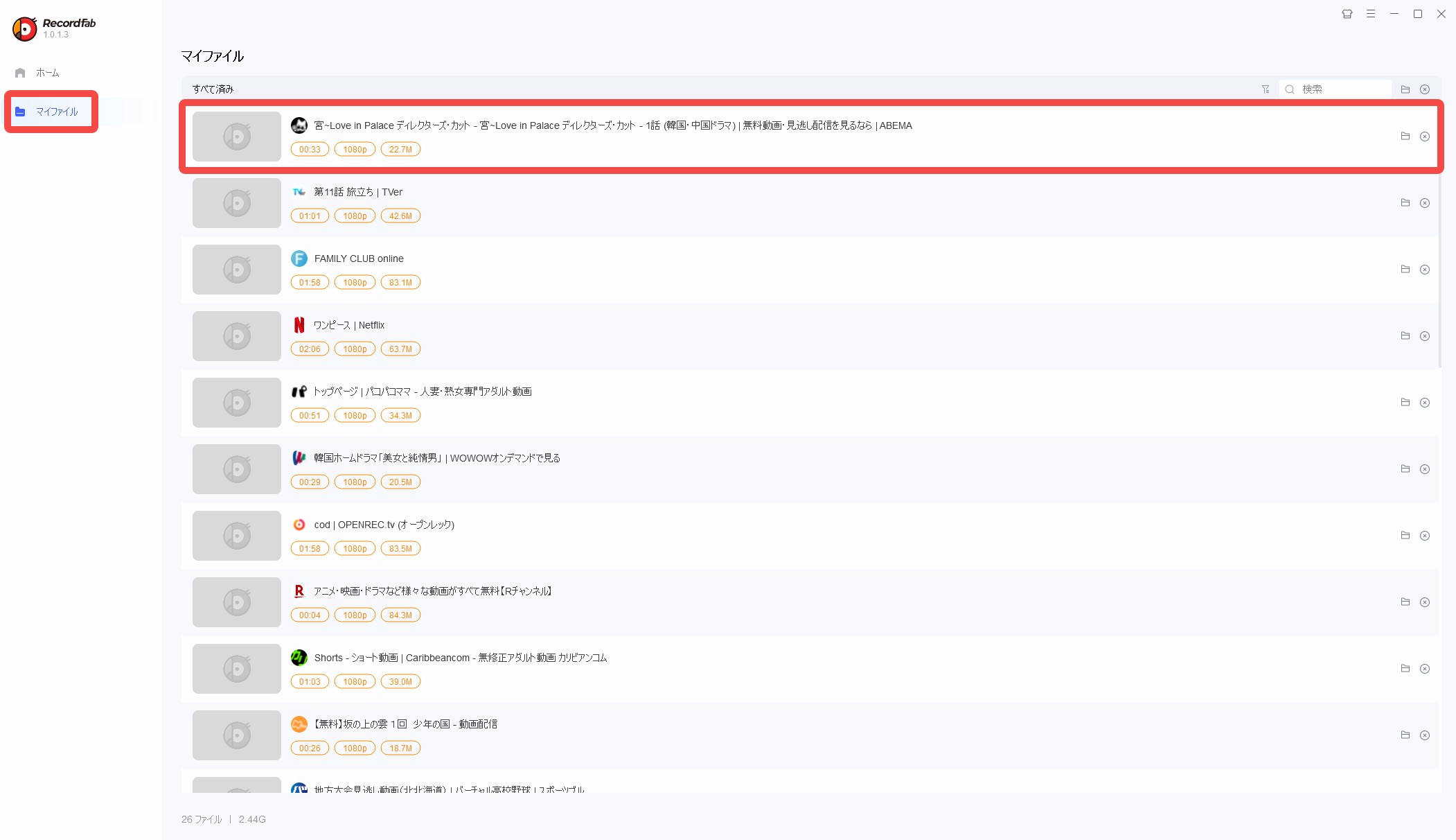
⑤【有料でAbema を録画】Debut
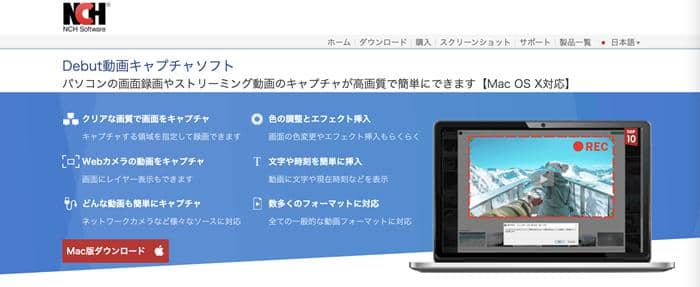
Debut動画キャプチャーソフトは、動画を簡単にキャプチャすることができる高機能なソフトウェアです。ただし色々な制限があるため、人によっては使いづらいと感じることも。Windows・Macで体験版をダウンロードできるため、使って見るのも良いでしょう。
Debutを使って画面録画をする方法を以下で紹介します。
【方法比較表】(PC方法一覧の直後に差し込み)
| 方法 | 画質 / 対応フォーマット | 字幕・メタ情報 | バッチ / 予約録画 | 特徴 |
|---|---|---|---|---|
| StreamFab AbemaTV ダウンローダー(推奨) | 最大1080p / MP4 | 保存可能 | ○ (複数エピソード対応、予約保存可) | 高画質・高速・安定、初心者にも最適 |
| 123Apps(オンライン録画) | 最大720p / WebM | 保存不可 | × | 無料・ブラウザで手軽だが長時間には不向き |
| Chrome拡張(Video DownloadHelper等) | 720p程度 / MP4 | 保存不可 | × | 導入が簡単だが DRM コンテンツは非対応 |
| RecordFab | 最大1080p / MP4 | 保存可能 | × | 高画質だが再生時間と同じ時間がかかる |
| Debut Video Capture | 最大1080p / AVI 等 | 保存不可 | × | 多機能だが設定が複雑、初心者には不向き |
| スマホ(公式アプリ/外部アプリ) | 番組により異なる | 一部のみ | × | 外出先でも利用可能だが保存制限あり |
スマホでAbemaTVを録画する方法
iPhoneアプリを使用してAbemaTVを録画:AirShou
iphone向けの録画アプリについて、AirShouスクリーンレコーダーというアプリをおすすめします。しかし、AirShouはApp Storeで見つからないので、その安全性に疑問がある方はお控えください。では、AirShouを使ってAbemaTVの動画を録画する方法を説明します。
ステップ1. AirShouをインストールします。
iphoneのSafariを開き、「iemulators.com」を入力して検索します。AirShouのページに入り、「ダウンロード」をタップします。
ダウンロードが終わったら、iphoneの設定を開き、「一般」→「デバイス管理」→「エンタープライズAPP」という順番に進み、「信頼」をタップしてAirShouのデータへのアクセスが許可されます。
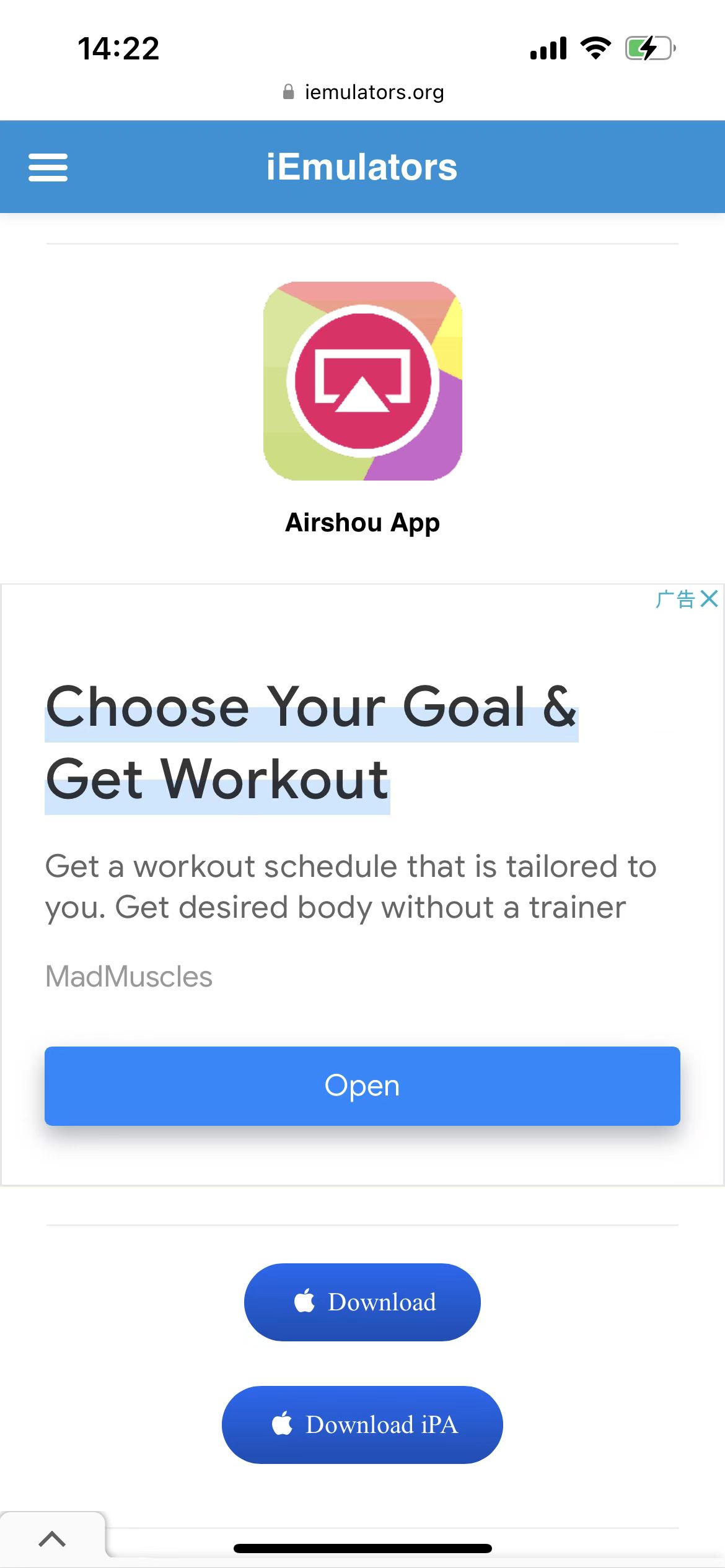
ステップ2. 録画したいAbemaTVの動画を用意します。
AbemaTVアプリを起動し、録画したい動画のタイトルを検索し、そのページを開きます。

ステップ3. 録画を開始します。
AirShouを開き、ログインをしてください。ホームページに入り、「録画」をタップして、マイクや方向、解像度の設定ができます。方向は横と縦、解像度は480p、640p、720p、1080pを選択できます。「次のステップ」をタップして、ミラーリングをオンにして録画が開始します。
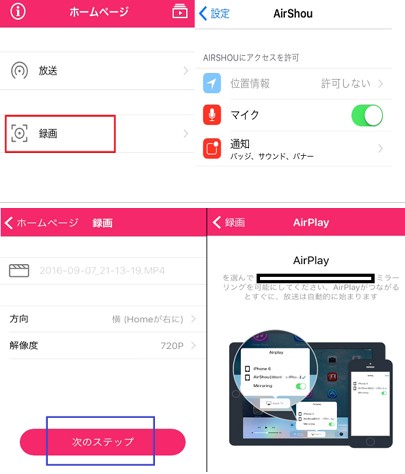
ステップ4. 録画を終了します。
iphoneをスリープモードにすると録画が自動的に終了します。録画された動画はiphoneの写真アプリに保存されます。録画を楽しんでください。
Androidアプリを使用してAbemaTVを録画:Apowersoft
Apowersoft スクリーンレコーダーは、手間なく画面のアクティビティを記録し、HDビデオとして保存することができる無料アプリです。スクリーンを録画するだけでなく、マイクから音声を録音し、スクリーンキャスト動画と同期することもできます。このアプリを使えば、ビデオチュートリアルの作成、ゲームプレイ、ライブショー、ビデオ通話などの録画が簡単にできます。
Apowersoft Android録画アプリを使ってAbemaTVの動画を録画する方法は以下のようです。
ステップ1. ApowersoftをGoogle Playからダウンロードします。
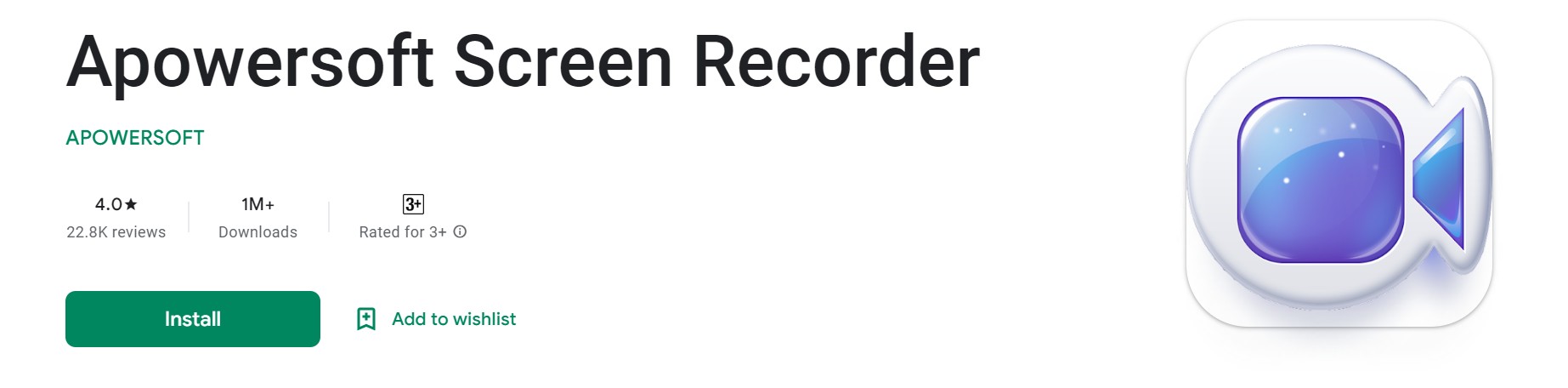
ステップ2. まずは録画したい動画を開きます。そしてApowersoft Android 録画アプリを起動し、「設定」アイコンをタップします。向きや解像度、マイクを調整します。
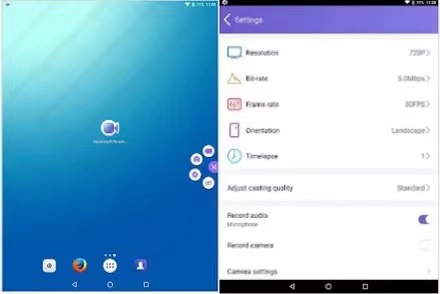
ステップ3. 「録画」アイコンをタップし、3秒後録画が開始します。
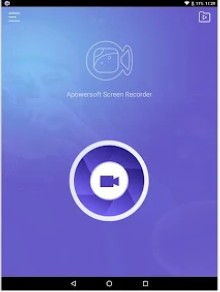
ステップ4. 「終了」アイコンをタップし、録画が終わります。動画はスマホの写真アプリで確認できます。
スマホでは公式アプリのオフライン視聴機能が一部コンテンツに対応しているが、番組によっては制限があります。
よくある質問
ここでは、AbemaTV画面録画に関するQ&Aを見ていきましょう。
これは DRM(著作権保護)の影響によるものです。通常の録画ソフトでは回避できないため、専用のダウンローダーを使うとAbema動画のDRMを解除できます。
Chrome 拡張機能で Abema の番組を録画できますか?
Google Chrome用ストリームレコーダーなど一部の拡張機能は録画可能ですが、利便性や安定性、効率を重視するなら専用ツールがおすすめです。
iPhoneの標準録画機能だとできません。iPhone10以降には画面収録がデフォルトで設定されていますが、画面収録が起動している間はAbemaTVを再生できません。
注意事項と法的リスク
本記事で紹介した方法は、個人でのオフライン視聴や学習目的を想定しています。著作権で保護されたコンテンツを無断で共有・商用利用することは法律違反となり、Abema の利用規約にも抵触します。ご利用の際は、必ず 地域の法律と各サービスの規約 をご確認ください。本情報は法的助言を目的とするものではありません。
まとめ
AbemaTV の番組を保存するには、録画とダウンロードの2つの方法があります。短時間のクリップには録画も便利ですが、高画質・字幕付きで長時間番組を安定して残すならダウンロードが最適です。利用の際は必ず著作権や利用規約を確認し、個人のオフライン視聴にとどめましょう。もし安全で効率的に保存したいなら、今すぐ [StreamFab AbemaTV ダウンローダー] をお試しください。






